Nếu bạn nghĩ rằng thiết bị di động iPhone sẽ luôn hoạt động mà không có lỗi, thì chúng tôi muốn làm bạn thất vọng: bất kỳ thiết bị iOS nào cũng có thể gặp lỗi phần mềm. Có những trường hợp màn hình iPhone 4 bị đơ hoặc bị phản ứng nhưng điều này xảy ra không chính xác. Theo quy luật, rất ít người gặp phải những vấn đề như vậy, và từ đó chúng tôi có thể kết luận rằng họ không biết phải hành động như thế nào trong tình huống như vậy. Trên thực tế, có một số cách mà bạn có thể giải quyết một vấn đề tương tự, và chúng ta sẽ nói về chúng hôm nay. Sau khi bạn chọn một trong các tùy chọn, bạn có thể, làm theo hướng dẫn, khởi động lại thiết bị di động của mình mà không gặp bất kỳ sự cố nào và đưa thiết bị về chế độ bình thường.
Vuốt
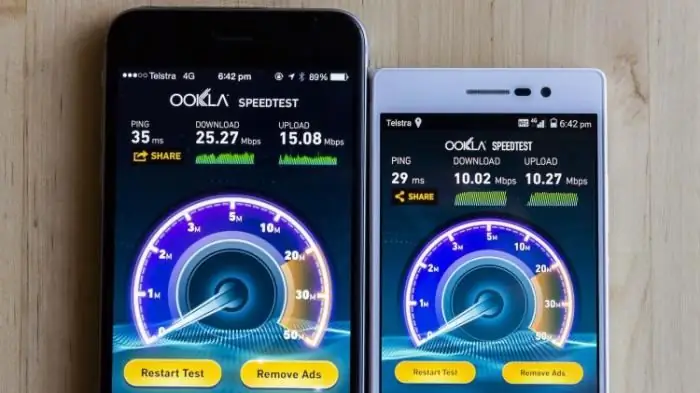
Trước hết chúng ta hãy phân tích câu hỏi làm thế nào để khởi động lại iPhone 4 khi nó đang hoạt động ở chế độ bình thường, hay nói đúng hơn là không bị đơ, cảm biến vẫn ổn.phản hồi, tất cả các nút đều phản hồi. Bạn cần nhấn phím tắt nguồn của thiết bị di động, nó cũng là một "thức dậy". Giữ nút cho đến khi hai câu xuất hiện trên màn hình: "Tắt điện thoại" hoặc "Hủy thao tác này". Bây giờ bạn cần chạm ngón tay vào phía bên trái của phím được chỉ định xuất hiện trên màn hình và di chuyển sang bên phải mà không cần nhấc tay. Cử chỉ này được gọi là "Vuốt". Nếu bạn đã làm đúng mọi thứ, thì thiết bị di động sẽ bắt đầu tắt.
Ra mắt

Bây giờ bạn cần đợi cho đến khi màn hình điện thoại tắt, sau đó bạn nên nhấn lại nút nguồn nhưng không được giữ. Nếu bạn làm theo hướng dẫn, logo của nhà sản xuất sẽ xuất hiện trên màn hình và điện thoại sẽ được tải đầy sau một lúc.
Nhưng phải làm gì nếu "iPhone 4" bị đơ mà phương pháp này không giúp được gì cho bạn, vì các phím không phản hồi? Trong trường hợp này, bạn sẽ cần sử dụng các hướng dẫn bên dưới.
iPhone 4 bị kẹt, phải làm gì trong tình huống này
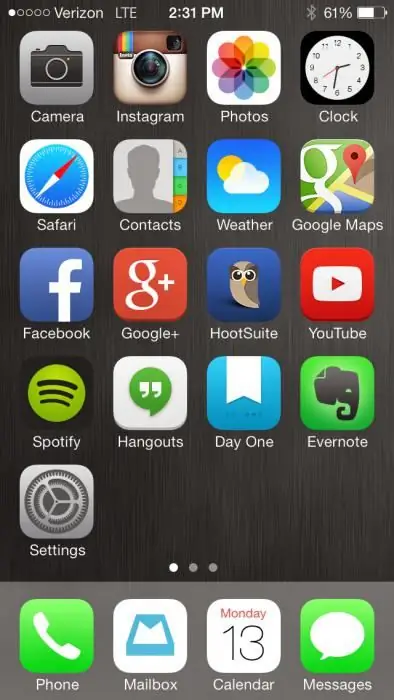
Bây giờ chúng ta hãy xem xét tùy chọn thứ hai để khởi động lại thiết bị di động iPhone. Tùy chọn này có thể được gọi là bắt buộc và nó phù hợp nếu thiết bị hoàn toàn hoặc một phần từ chối hoạt động ở chế độ tiêu chuẩn.
Hãy nhớ rằng bạn có thể khởi động lại thiết bị giao tiếp của mình từ bất kỳ trạng thái nào, bạn chỉ cầnbiết lý do tại sao iPhone 4 bị đơ, phải làm gì và làm thế nào để đưa nó trở lại hoạt động.
Vì vậy, bạn nên nhấn và giữ hai nút chính cùng một lúc - Nguồn và Màn hình chính. Điều này nên được thực hiện trong một khoảng thời gian nhất định (ít nhất là mười giây). Ngay cả khi bạn giữ hai nút này lâu hơn, màn hình thiết bị sẽ tắt hoàn toàn. Bước tiếp theo là nhả các phím đồng thời. Trong một số trường hợp, logo của nhà sản xuất ngay lập tức xuất hiện, thiết bị bắt đầu tải, sau đó thiết bị bắt đầu hoạt động ở chế độ tiêu chuẩn.
Thật không may, điều này có thể không xảy ra, nhưng khi đó bạn cần phải nhấn nút Nguồn chứ không phải giữ nó.
Nếu iPhone 4 của bạn bị treo, bây giờ bạn biết phải làm gì, trước hết, hãy thử sử dụng tùy chọn buộc khởi động lại. Sử dụng phương pháp trên, bạn có thể thực hiện thao tác được mô tả không chỉ cho iPhone mà còn cho iPad. Việc sử dụng quy trình này thường xuyên không được khuyến khích, chỉ nên tham khảo quy trình này trong trường hợp khẩn cấp, vì điều này có thể gây hại cho hệ điều hành của thiết bị di động.
Điều khiển cảm ứng

Bây giờ chúng ta sẽ xem xét phải làm gì nếu cố gắng khởi động lại không giúp được gì. Như bạn có thể đã biết, bạn có thể điều khiển thiết bị di động mà không cần sử dụng các phím. Các nhà sản xuất đã tính đến việc màn hình cảm ứng vẫn có thể tồn tại các nút bấm, nhưng ít người biết cách bật hoặc tắt thiết bị theo cách này, và quan trọng nhất là cách khởi động lại,khi thiết bị không phản hồi.
Vì vậy, iPhone 4 bị đơ, bạn phải làm gì - bạn không biết vì các nút điều khiển truyền thống không hoạt động. Để chuyển đổi thiết bị chỉ sử dụng màn hình, bạn phải bật chức năng Hỗ trợ cảm ứng đặc biệt. Đó là tất cả những gì chúng tôi muốn chia sẻ trong bài viết này. Chúng tôi hy vọng rằng những mẹo này sẽ giúp bạn giải quyết những khó khăn mà bạn gặp phải với thiết bị di động của mình.






